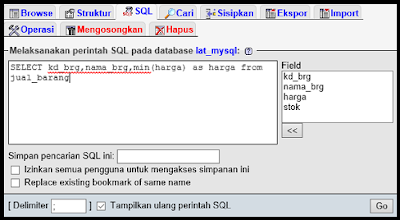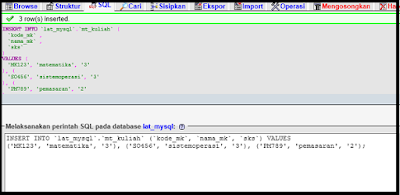Berikut adalah perintah – perintah dasar untuk mengolah database :
PERMASALAHAN 1
1. Membuat database baru dengan nama lat_mysql di xampp. Buka browser kemudian ketik
localhost/phpmyadmin untuk membuat database baru. Isi nama Database sesuai soal, seperti
gambar di bawah ini.

Jika database berhasil di buat maka akan muncul perintah seperti pada gambar di bawah ini.

2. Membuat tabel dengan nama Pegawai yang memiliki field sebagai berikut :

Pada tampilan xampp anda akan muncul perintah ciptakan tabel atau create tabel pada database
lat_mysql, Kemudian isi nama tabel misalnya ‘pegawai’ kemudian field/kolomnya ada ‘4’.

Isikan kolom-kolom pada tabel pegawai seperti contoh di bawah ini:

Jika tabel dan kolom”nya sudah berhasil di buat maka akan muncul perintah seperti pada gambar
di bawah ini:

3. Masukkan data-data berikut ini :
INSERT INTO pegawai(ID ,nama,alamat,gaji) VALUES (‘100’,’Arif’,’Surabaya’,’10000’)
INSERT INTO pegawai VALUES(‘101’,’Andi’,’Jakarta’,’14000’)
(‘102’,’Burhan’,’Malang’,’12000’), (‘103’,’Fikri’,’Madiun’,’15000’)
(‘104’,’Fariz’,’Malang’,’17000’), (‘105’,’Sigit’,’Surabaya’,’20000’),
(‘106’,’Ifan’,’Kediri’,’16000’), (‘107’,’Hanif’,’Yogyakarta’,’12000’),
(‘108’,’Zakiuddin’,’Surabaya’,’21000’);

Masukkan data yang telah disediakan dengan cara klik menu insert/sisipkan kemudian isikan data.

Jika sudah selesai kemudian klik go dan akan muncul tampilan seperti gambar di bawah ini.


4. Menghapus Record dengan ID 100 :
Delete from ‘lat_mysql’,’pegawai‘ WHERE ‘pegawai’,’ID’ =100 AND ‘pegawai’,’nama’ = ‘Arif’
AND ‘pegawai’,’alamat’ = ‘Surabaya’ AND ‘pegawai’,’gaji =10000 LIMIT 1;
Klik browse kemudian pilih record yang akan di hapus, misal record 100 atas nama arif. Kemudian
pilih icon Silang untuk menghapus record.

Kemudian akan muncul tampilan pertanyaan ‘Apakah anda ingin menghapus record ini?’
jawabannya ya.

Jika muncul perintah seperti pada gambar di bawah ini maka Record sudah berhasil di hapus.

5. Update data untuk ID 101 dan 102 sbb :
UPDATE `lat_mysql`.`pegawai` SET `nama` = 'Naila',`alamat` = 'Surabaya',`gaji` = '10000'
WHERE `pegawai`.`ID` =101 AND `pegawai`.`nama` = 'Andi' AND `pegawai`.`alamat` =
'Jakarta' AND `pegawai`.`gaji` =14000 LIMIT 1 ;
UPDATE `lat_mysql`.`pegawai` SET `nama` = 'Rafi',`alamat` = 'Semarang',`gaji` = '14000'
WHERE `pegawai`.`ID` =102 AND `pegawai`.`nama` = 'Burhan' AND `pegawai`.`alamat` =
'Malang' AND `pegawai`.`gaji` =12000 LIMIT 1 ;
Pilih data yang akan di update, misalnya data 101 dan 102 atas nama andi dan burhan.

Ganti nama, alamat dan gaji sesuai dengan soal yang telah di tentukan, seperti pada gambar di
bawah ini.

Kemudian pilih Go, dan proses update data sudah selesai dan cek data yang sudah di update
mengalami perubahan apa belum kalau sudah berarti update data yang anda lakukan sudah
berhasil.

6. Buat perintah SQL untuk menampilkan :
a. Semua kolom dari tabel pegawai
Ketikkan perintah
“SELECT * FROM `pegawai` WHERE 1” pada menu SQL. Kemudian klik
Go untuk menjalankan perintah.

Tampilan perintah yang sudah berhasil di jalankan seperti gambar di bawah ini. Semua kolom di
tampilkan.

b. Menampilkan Kolom nama dan gaji
Ketikkan perintah
”SELECT nama,gaji FROM `pegawai` WHERE 1” pada menu SQL.
Kemudian Klik
Go untuk menjalankan perintah.

Tampilan Perintah yang sudah berhasil di jalankan hanya akan menampilkan kolom nama dan
gaji dari tabel pegawai.

c. Kolom nama dan Alamat dengan awalan huruf
F
Ketikkan Perintah
SELECT nama,alamat FROM `pegawai` WHERE nama like 'F%'; pada menu
SQL.

Tampilan Perintah yang sudah berhasil di jalankan hanya akan muncul kolom nama yang
berawalan huruf F dan alamat.

d. Menampilkan Kolom nama dan alamat dengan akhiran
N
Ketikkan Perintah
SELECT nama,alamat FROM `pegawai` WHERE nama like '%N'; Pada
menu SQL
Tampilan Perintah yang sudah berhasil di jalankan hanya akan menampilkan kolom nama yang
berakhiran huruf ‘N’ dan alamat.

e. Kolom nama dan gaji diatas 15000
Ketikkan Perintah
SELECT nama,gaji FROM `pegawai` WHERE gaji >=15000; pada menu
SQL
Tampilan Perintah yang sudah berhasil di jalankan, hanya akan Menampilkan kolom nama dan
gaji diatas 15000. Pada Gambar di bawah ini terlihat jelas bahwa data yang di tampilkan sesuai
dengan soal.

f. Kolom nama, beralamat di Surabaya dan gaji diatas 13000
Ketikkan perintah
SELECT nama,alamat,gaji FROM `pegawai` WHERE
alamat='Surabaya' AND gaji >=13000; pada menu SQL

Tampilan Perintah yang sudah berhasil di jalankan, hanya akan Menampilkan kolom nama,
beralamat “Surabaya” dan gaji diatas 13000 . Pada Gambar di bawah ini terlihat jelas bahwa
data yang di tampilkan sesuai dengan soal.
g. Kolom nama dan gaji dengan range antara 15000-20000
Ketikkan Perintah
SELECT nama,gaji FROM `pegawai` WHERE gaji between 15000 AND
20000; pada menu SQL

Tampilan Perintah yang sudah berhasil di jalankan, hanya akan Menampilkan kolom
nama dan
gaji dengan range diantara 15000~20000. Pada Gambar di bawah ini terlihat jelas bahwa data
yang di tampilkan sesuai dengan soal.

h. Gaji max, min, rata-rata dari tabel pegawai.
Ketikkan Perintah
Select max(gaji),min(gaji),avg(gaji) From pegawai; pada menu SQL
Tampilan Perintah yang sudah berhasil di jalankan, hanya akan Menampilkan kolom gaji max,
gaji min dan rata-rata gaji. Pada Gambar di bawah ini terlihat jelas bahwa data yang di
tampilkan sesuai dengan soal.
PERMASALAHAN 2
1. Buatlah 2 tabel yaitu Pegawai dan Departemen yang saling berhubungan yang saling berhubungan
yang memiliki field-field sbb:
a. Table Pegawai
create table pegawaii (
ID_peg int (5) not null primary key, nama_peg varchar (20) not null, alamat varchar (20) not
null, ID_dept varchar (5) not null foreign key);
Isikan nama table dan fieldnya pada perintah yang sudah di sediakan seperti pada gambar di
bawah ini.

Masukkan nama-nama kolom pada perintah field dan atur jenis" dan ukuran panjangnya.
Jika tabel dan kolom”nya sudah berhasil di buat maka akan muncul perintah seperti pada gambar di bawah ini:

b.
Table Departemen
create table departemen (
ID_dept int (5) not null primary key, nama_dept varchar (20) not null );
Isikan nama table dan jumlah fieldnya pada perintah yang sudah di sediakan seperti pada gambar
di bawah ini.
Masukkan nama-nama kolom pada perintah field dan atur jenis" dan ukuran panjangnya.
Jika tabel dan kolom”nya sudah berhasil di buat maka akan muncul perintah seperti pada gambar
di bawah ini:

2. Isikan data untuk kedua tabel diatas
a. Tabel Pegawaii
INSERT INTO `lat_mysql`.`Pegawaii` (`ID_peg`, `nama_peg`, `alamat`, `ID_dept`) VALUES
('100', 'Arif', 'Surabaya', 'A001'), ('101', 'Andi', 'Jakarta', 'A002'), ('102', 'Burhan', 'Malang',
'A003');
Masukkan data berdasarkan soal pada masing-masing kolom di menu insert/sisipkan.

Jika data berhasil di masukkan maka akan muncul pemberitahuan/tampilan seperti gambar
berikut ini

b. Tabel Departemen
INSERT INTO `lat_mysql`.`departemen` (`ID_DEPT`, `nama_dept`) VALUES ('A001', 'IT'
('A002', 'Produksi'), ('A003', 'HRD'), ('A004', 'Engineering');
Masukkan data berdasarkan soal pada masing-masing kolom di menu insert/sisipkan.

Jika data berhasil di masukkan maka akan muncul pemberitahuan/tampilan seperti gambar
berikut ini

3. Buatlah Perintah SQL berikut :
a. Menampilkan nama pegawai, alamat pegawai dan nama departemen
Ketikkan perintah SELECT pegawaii.nama_peg, pegawaii.alamat, departemen.nama_dept from
pegawaii,departemen where pegawaii.ID_DEPT = departemen.ID_DEPT; pada menu SQL.
Kemudian klik Go untuk menjalankan perintah. Berikut tampilan dari perintah yang berhasil
di jalankan, Gambar di bawah ini menunjukkan data yang di tampilkan hanya kolom nama_peg,
alamat dan nama_dept. Karena nama dept bukan bagian dari tabel pegawai jadi kita
relasi/hubungkan dulu tabel pegawaii dan departemen agar perintah yan di jalankan bisa
berhasil di tampilkan di menu struktur kemudian pilih tampilan relasi.

b. Menampilkan ID pegawai, nama pegawai dan nama departemen
Ketikkan Perintah SELECT pegawaii.ID_peg, pegawaii.nama_peg, departemen.nama_dept from
pegawaii, departemen where pegawaii.ID_DEPT = departemen.ID_DEPT; pada menu SQL.
Kemudian klik
Go untuk menjalankan perintah. Berikut tampilan dari perintah yang berhasil di
jalankan, Gambar di bawah ini menunjukkan data yang di tampilkan hanya kolom
id_peg,
nama_peg dan
nama_dept.

LAPORAN RESMI
1. Buatlah 3 buah tabel dengan relasi sbb:

a.
Tabel Mahasiswa
Isikan nama table dan jumlah fieldnya pada perintah yang sudah di sediakan seperti pada
gambar di bawah ini.
Masukkan nama-nama kolom pada perintah field dan atur jenis" dan ukuran panjangnya.
Jika tabel dan kolom”nya sudah berhasil di buat maka akan muncul perintah seperti pada
gambar di bawah ini:
 b. Tabel Nilai_mhs
b. Tabel Nilai_mhs
Isikan nama table dan jumlah fieldnya pada perintah yang sudah di sediakan seperti pada
gambar di bawah ini.
Masukkan nama-nama kolom pada perintah field dan atur jenis" dan ukuran panjangnya.

Jika tabel dan kolom”nya sudah berhasil di buat maka akan muncul perintah seperti pada
gambar di bawah ini:
c. Tabel Mt_Kuliah
Isikan nama table dan jumlah fieldnya pada perintah yang sudah di sediakan seperti pada
gambar di bawah ini.
Masukkan nama-nama kolom pada perintah field dan atur jenis" dan ukuran panjangnya.
Jika tabel dan kolom”nya sudah berhasil di buat maka akan muncul perintah seperti pada
gambar di bawah ini:
2. Isi data pada semua tabel diatas
a.
Tabel Mahasiswa
Masukkan data pada setiap kolom sesuai dengan keinginan anda pada menu sisipkan/insert.
Jika tabel dan kolom”nya sudah berhasil di buat maka akan muncul perintah seperti pada
gambar di bawah ini:

b. Tabel Nilai_mhs
Jika tabel dan kolom”nya sudah berhasil di buat maka akan muncul perintah seperti pada
gambar di bawah ini:
Jika tabel dan kolom”nya sudah berhasil di buat maka akan muncul perintah seperti pada
gambar di bawah ini:
c.
Tabel Mt_kuliah
Jika tabel dan kolom”nya sudah berhasil di buat maka akan muncul perintah seperti pada
gambar di bawah ini:
Jika tabel dan kolom”nya sudah berhasil di buat maka akan muncul perintah seperti pada
gambar di bawah ini:
3. Tampilkan Data :
a. Nama mahasiswa, nama mata kuliah dan nilainya
Ketikkan Perintah
SELECT mahasiswa.nama,nilai_mhs.nilai,mt_kuliah.nama_MK FROM
mahasiswa,nilai_mhs,mt_kuliah WHERE mahasiswa.NRP = nilai_mhs.NRP AND
nilai_mhs.kode_MK = mt_kuliah.KODE_MK; pada menu SQL.

Kemudian klik
Go untuk menjalankan perintah. Berikut tampilan dari perintah yang berhasil di jalankan, Gambar di bawah ini menunjukkan data yang di tampilkan hanya kolom
nama,
nama_mk dan
nilai. Karena nama, nama_mk dan nilai bukan bagian dari 1 tabel jadi kita
relasi/hubungkan dulu tabel
mahasiswa, nilai_mhs dan mt_kuliah agar perintah yan di
jalankan bisa berhasil di tampilkan di menu struktur kemudian pilih tampilan relasi.

b. Nama Mahasiswa, Nama Mata Kuliah dan SKS
Ketikkan Perintah
SELECT mahasiswa.NAMA,mt_kuliah.sks,mt_kuliah.nama_MK FROM
mahasiswa,nilai_mhs,mt_kuliah WHERE mahasiswa.NRP = nilai_mhs.NRP AND
nilai_mhs.KODE_MK = mt_kuliah.KODE_MK; pada menu SQL
Kemudian klik
Go untuk menjalankan perintah. Berikut tampilan dari perintah yang berhasil di
jalankan, Gambar di bawah ini menunjukkan data yang di tampilkan hanya kolom
nama,
sks
dan
nama_mk. Karena sks dan nama_mk adalah bagian dari tabel mt_kuliah jadi
kita relasi/hubungkan dulu tabel
mahasiswa dengan mt_kuliah agar perintah yan di
jalankan bisa berhasil di tampilkan di menu struktur kemudian pilih tampilan relasi.

c. Nama dan Alamat Mahasiswa, Nama mata kuliah, SKS dan Nilainya
Ketikkan Perintah
SELECT mahasiswa.NAMA, mahasiswa.alamat, mt_kuliah.sks,
mt_kuliah.nama_mk, nilai_mhs.nilai FROM mahasiswa,nilai_mhs,mt_kuliah WHERE
mahasiswa.NRP = nilai_mhs.NRP AND nilai_mhs.KODE_MK = mt_kuliah.KODE_MK; pada
menu SQL.

Kemudian klik
Go untuk menjalankan perintah. Berikut tampilan dari perintah yang berhasil di
jalankan, Gambar di bawah ini menunjukkan data yang di tampilkan hanya kolom
nama,
sks
dan
nama_mk. Karena sks dan nama_mk adalah bagian dari tabel mt_kuliah jadi kita
relasi/hubungkan dulu tabel
mahasiswa dengan mt_kuliah agar perintah yan di jalankan bisa
berhasil di tampilkan di menu struktur kemudian pilih tampilan relasi.
 Gambar desain Relasi
Gambar desain Relasi